Q&Aナンバー【1606-6512】更新日:2013年7月17日
このページをブックマークする(ログイン中のみ利用可)
[Outlook Express] アドレス帳にメールアドレスを登録する方法を教えてください。
| 対象機種 | すべて |
|---|---|
| 対象OS |
|
 質問
質問
Outlook Expressのアドレス帳に電子メールアドレスを登録する方法がわかりません。
登録方法を教えてください。
登録方法を教えてください。
 回答
回答
次の手順で、Outlook Expressのアドレス帳に電子メールアドレスを登録します。

Windowsメールをお使いの場合は、次のQ&Aをご覧ください。
 [Windows メール] アドレス帳へメールアドレスを登録する方法を教えてください。(新しいウィンドウで表示)
[Windows メール] アドレス帳へメールアドレスを登録する方法を教えてください。(新しいウィンドウで表示)

お使いの環境によっては、表示される画面が異なります。

受信したメールの電子メールアドレスをアドレス帳に登録するには、次のQ&Aをご覧になって作業を行ってください。
 [Outlook Express] 受信した電子メールの送信者をアドレス帳に登録する方法を教えてください。 (新しいウィンドウで表示)
[Outlook Express] 受信した電子メールの送信者をアドレス帳に登録する方法を教えてください。 (新しいウィンドウで表示)

Windowsメールをお使いの場合は、次のQ&Aをご覧ください。
 [Windows メール] アドレス帳へメールアドレスを登録する方法を教えてください。(新しいウィンドウで表示)
[Windows メール] アドレス帳へメールアドレスを登録する方法を教えてください。(新しいウィンドウで表示)
お使いの環境によっては、表示される画面が異なります。
- 「スタート」ボタン→「すべてのプログラム」(または「プログラム」)→「Outlook Express」の順にクリックします。
Outlook Expressが起動します。
- 「新しい接続ウィザードの開始」(または「インターネット接続の設定」)と表示される場合
お使いのFMVパソコンは、まだインターネットに接続されていません。
次のQ&Aをご覧になり、インターネットへ接続した後に作業を行ってください。 インターネットに接続する方法を教えてください。(新しいウィンドウで表示)
インターネットに接続する方法を教えてください。(新しいウィンドウで表示)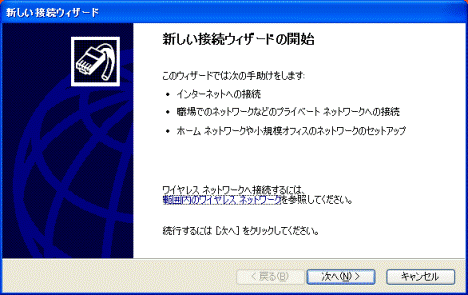
- 「Outlook Expressは通常使用するメールクライアントとして選択されていません」というメッセージが表示される場合
次から操作を選んで、作業を行ってください。- Outlook Expressを「通常使うメールソフト」として選択する場合
「Outlook Expressの起動時に常に確認する」にチェックがないことを確認します。
チェックがある場合は、クリックしてチェックを外して、「はい」ボタンをクリックします。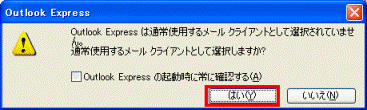
- Outlook Expressを「通常使うメールソフト」として選択しない場合
「Outlook Expressの起動時に常に確認する」にチェックがないことを確認します。
チェックがある場合は、クリックしてチェックを外して、「いいえ」ボタンをクリックします。
- Outlook Expressを「通常使うメールソフト」として選択する場合
- 「名前」が表示される場合
Outlook Expressで、メールを送ったり受け取ったりするための設定が行われていません。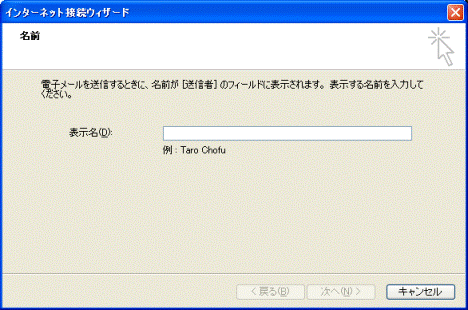
次のQ&Aをご覧になって、Outlook Expressにメールを送ったり受け取ったりするための設定をした後に、作業を行ってください。 [Outlook Express] メールの送受信を行うための設定方法を教えてください。(新しいウィンドウで表示)
[Outlook Express] メールの送受信を行うための設定方法を教えてください。(新しいウィンドウで表示)
- 「新しい接続ウィザードの開始」(または「インターネット接続の設定」)と表示される場合
- 「ツール」メニュー→「アドレス帳」の順にクリックします。
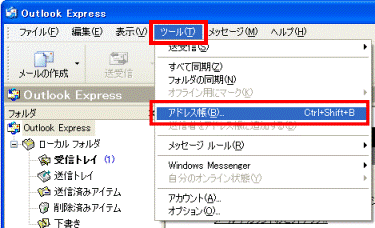
- アドレス帳が起動します。
「ファイル」メニュー→「新しい連絡先」の順にクリックします。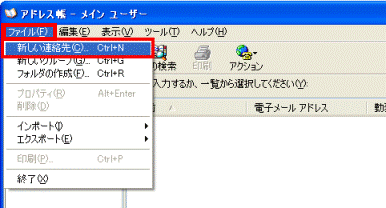
- 「のプロパティ」が表示されます。
「名前」タブをクリックします。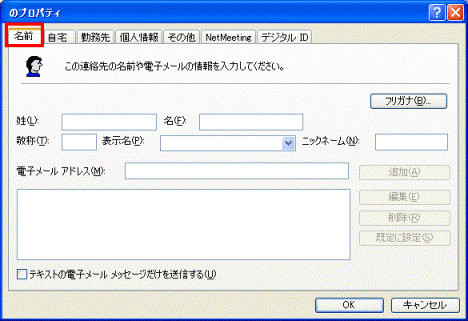
- 「名前」タブが表示されます。
「姓」の欄をクリックして、登録する人の「姓」を入力します。
それ以外に、会社名や部署名なども入力することができます。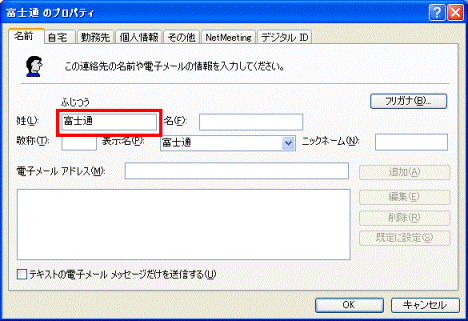
- 「名」の欄をクリックして、登録する人の「名」を入力します。
それ以外に、会社名や部署名なども入力することができます。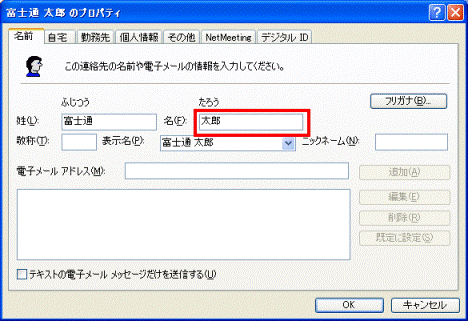
- 「表示名」の欄に、「姓」と「名」の欄に入力した文字が表示されることを確認します。
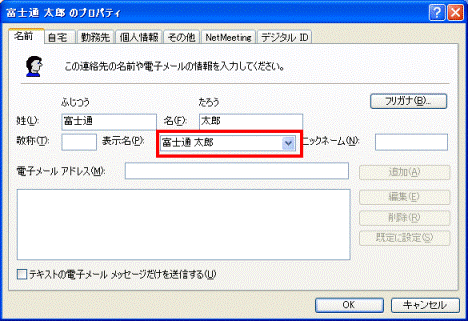

- 「表示名」の欄はクリックして、お好みの内容に変更することができます。
- 送信先に送ったメールの「宛先」の欄には、「表示名」の欄の内容が表示されます。
- 「表示名」の欄はクリックして、お好みの内容に変更することができます。
- 「電子メールアドレス」欄に登録したい電子メールアドレスを入力します。
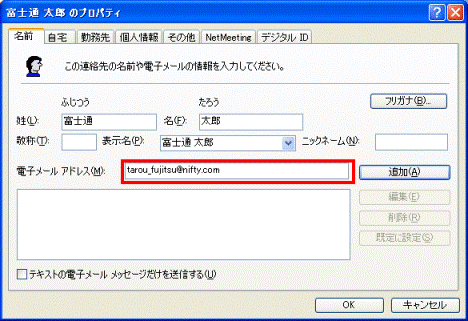
- 「追加」ボタンをクリックします。
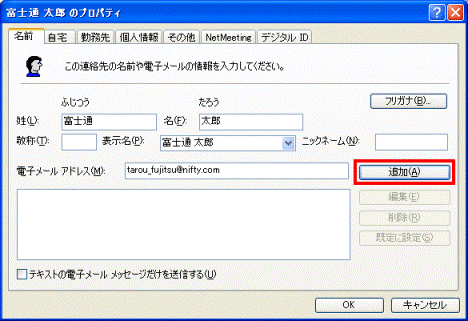
- 「電子メールアドレス」欄 の下に、登録したい電子メールアドレスが表示されることを確認します。
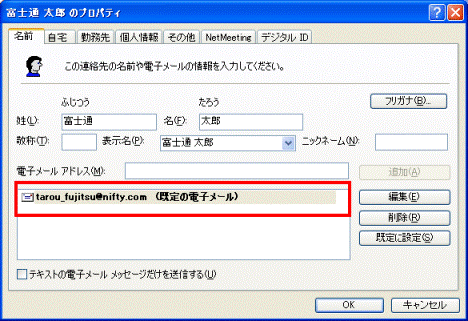
- 「OK」ボタンをクリックします。
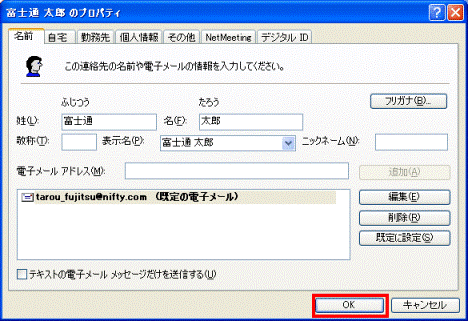
- アドレス帳に戻ります。
登録した電子メールアドレスが表示されることを確認します。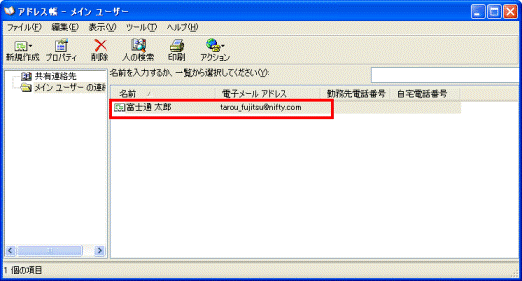
- 「×」ボタンをクリックして、アドレス帳を閉じます。

受信したメールの電子メールアドレスをアドレス帳に登録するには、次のQ&Aをご覧になって作業を行ってください。
 [Outlook Express] 受信した電子メールの送信者をアドレス帳に登録する方法を教えてください。 (新しいウィンドウで表示)
[Outlook Express] 受信した電子メールの送信者をアドレス帳に登録する方法を教えてください。 (新しいウィンドウで表示)


